win10应用图标无法固定到任务栏怎么解决
时间:2016-06-27 来源:互联网 浏览量:
用户习惯将常用的程序固定到任务栏,升级到win10也一样,但是最近用户发现找不到固定任务栏项,导致win10应用图标无法固定到任务栏怎么解决?下面小编就跟大家说说win10应用图标无法固定到任务栏的解决方法。
win10应用图标无法固定到任务栏怎么解决:
1、按下win+r键打开命令窗口,输入“gpedit.msc”按回车确认。如下图所示
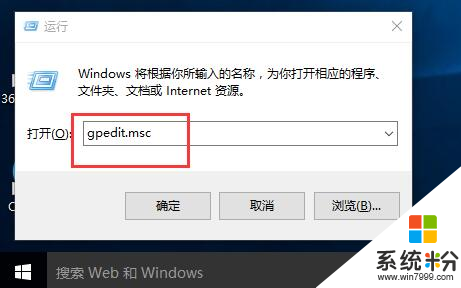
2、打开本地组策略编辑器之后,依次点击“用户配置-管理模板-开始菜单和任务栏”。如下图所示
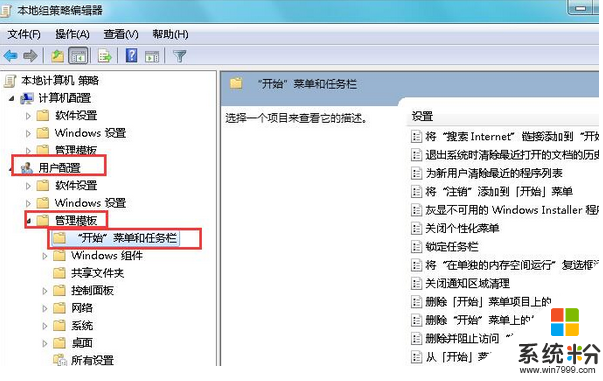
3、找到“不允许将程序添加到任务栏”,然后点击“编辑策略设置”。如下图所示
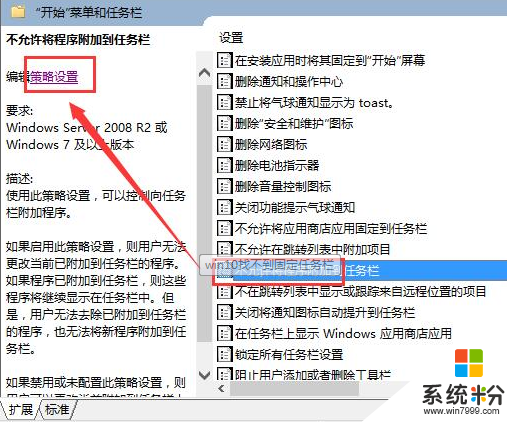
4、然后将“不允许将程序添加到任务栏”设置为“已禁用”,点击“应用”并“确定”,重启电脑即可。如下图所示
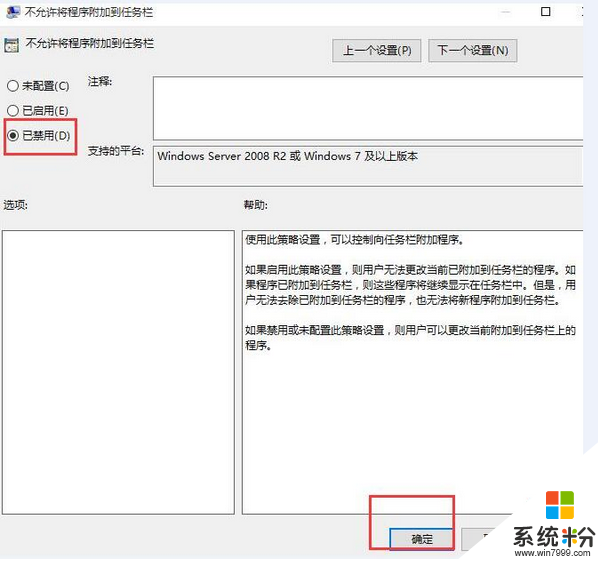
我要分享:
相关教程
- ·win10应用无法固定到任务栏该怎么办?文件夹固定到任务栏的解决方法!
- ·Win10怎么把此电脑固定到任务栏?Win10此电脑无法固定到任务栏的解决方法
- ·win10程序图标无法固定到任务栏怎么回事
- ·win10任务栏无响应、win10任务栏黑屏如何解决? win10任务栏无响应、win10任务栏黑屏解决的方法有哪些?
- ·Win10如何将控制面板固定到任务栏?
- ·Win10任务栏应用图标背景色怎么设置为透明?
- ·桌面文件放在d盘 Win10系统电脑怎么将所有桌面文件都保存到D盘
- ·管理员账户怎么登陆 Win10系统如何登录管理员账户
- ·电脑盖上后黑屏不能唤醒怎么办 win10黑屏睡眠后无法唤醒怎么办
- ·电脑上如何查看显卡配置 win10怎么查看电脑显卡配置
win10系统教程推荐
- 1 电脑快捷搜索键是哪个 win10搜索功能的快捷键是什么
- 2 win10系统老是卡死 win10电脑突然卡死怎么办
- 3 w10怎么进入bios界面快捷键 开机按什么键可以进入win10的bios
- 4电脑桌面图标变大怎么恢复正常 WIN10桌面图标突然变大了怎么办
- 5电脑简繁体转换快捷键 Win10自带输入法简繁体切换快捷键修改方法
- 6电脑怎么修复dns Win10 DNS设置异常怎么修复
- 7windows10激活wifi Win10如何连接wifi上网
- 8windows10儿童模式 Win10电脑的儿童模式设置步骤
- 9电脑定时开关机在哪里取消 win10怎么取消定时关机
- 10可以放在电脑桌面的备忘录 win10如何在桌面上放置备忘录
win10系统热门教程
- 1 win10摄像头不能用该怎么办?win10摄像头无法打开的解决方法!
- 2 win10电脑生物识别功能最佳地开启方法
- 3 Win10edge播放视频绿屏该怎么办?Win10播放视频绿屏的解决方法!
- 4Win10系统下载应用一直准备中怎么办?Win10应用无法下载的解决方法
- 5Win10网络诊断工具如何打开?Windows 网络诊断工具使用方法!
- 6Win10没有图片预览该怎么办?文件夹里如何预览图片?
- 7笔记本有独立显卡和集成显卡怎么切换 win10如何在独立显卡和集成显卡之间切换
- 8win10一直在欢迎界面该怎么办?win10一直卡欢迎界面进不去的解决方法!
- 9windows右下角图标隐藏 Win10右下角图标如何隐藏
- 10win10教育版系统密钥 win10教育版激活密钥推荐
最新win10教程
- 1 桌面文件放在d盘 Win10系统电脑怎么将所有桌面文件都保存到D盘
- 2 管理员账户怎么登陆 Win10系统如何登录管理员账户
- 3 电脑盖上后黑屏不能唤醒怎么办 win10黑屏睡眠后无法唤醒怎么办
- 4电脑上如何查看显卡配置 win10怎么查看电脑显卡配置
- 5电脑的网络在哪里打开 Win10网络发现设置在哪里
- 6怎么卸载电脑上的五笔输入法 Win10怎么关闭五笔输入法
- 7苹果笔记本做了win10系统,怎样恢复原系统 苹果电脑装了windows系统怎么办
- 8电脑快捷搜索键是哪个 win10搜索功能的快捷键是什么
- 9win10 锁屏 壁纸 win10锁屏壁纸设置技巧
- 10win10系统老是卡死 win10电脑突然卡死怎么办
